So autorisieren Sie Apps auf Discord – TechCult
Verschiedenes / / July 21, 2023
Discord zeichnet sich als effektive Plattform aus, die es Benutzern ermöglicht, Kontakte zu knüpfen und sich zu engagieren. Sie können dieser Plattform jedoch autorisierte Apps hinzufügen, um Aufgaben zu automatisieren und die Zusammenarbeit mit Ihren Community-Mitgliedern zu verbessern. Sehen wir uns also an, wie Sie Apps zu Ihrem Discord-Server hinzufügen und autorisieren, um herauszufinden, welche Vorteile sie Ihren Online-Communitys bringen.

Inhaltsverzeichnis
So autorisieren Sie Apps auf Discord
Die Option „Autorisieren“ kommt ins Spiel, wenn Sie eine Drittanbieter-App oder einen Bot auf Ihren Discord-Server einladen. Diese Bots benötigen entsprechende Berechtigungen, z. B. zum Senden und Verwalten von Nachrichten, zum Verwalten von Webhooks, zum Einbetten von Links und zum Verwenden
Emojis auf Discord. Um eine Bot-spezifische Berechtigung zu erteilen, müssen Sie die Option „Autorisieren“ verwenden.Schnelle Antwort
Hier sind die Schritte zum Autorisieren von Apps auf Discord:
1. Öffne das Discord-App auf Ihrem PC und melden Sie sich bei Ihrem Konto an.
2. Wähle aus gewünschten Server aus dem Bereich ganz links.
3. Klick auf das Servername und wählen Sie die App-Verzeichnis Möglichkeit.
4. Benutzen Sie die Suchleiste um den Namen einzugeben gewünschte App oder Bot, dann drücken Eingeben.
5. Wählen Zum Server hinzufügen Klicken Sie auf der Hauptseite der App und folgen Sie den Anweisungen Eingabeaufforderungen auf dem Bildschirm Zu Autorisieren die App.
Sehen wir uns nun die detaillierten Schritte zum Suchen und Autorisieren von Apps auf Discord an.
Schritt I: Finden Sie Discord-Apps bei Google und im App-Verzeichnis
Option I: Auf Google
1. Besuche den Google-Suchseite und geben Sie die ein gewünschten App- oder Bot-Namen Sie möchten Ihrem Discord-Server hinzufügen.
Notiz: Zu Demonstrationszwecken haben wir verwendet Hydra-Bot.
2. Klick auf das Offizieller Website-Link um die Seite für zu öffnen Ziel-Discord-App oder -Bot.
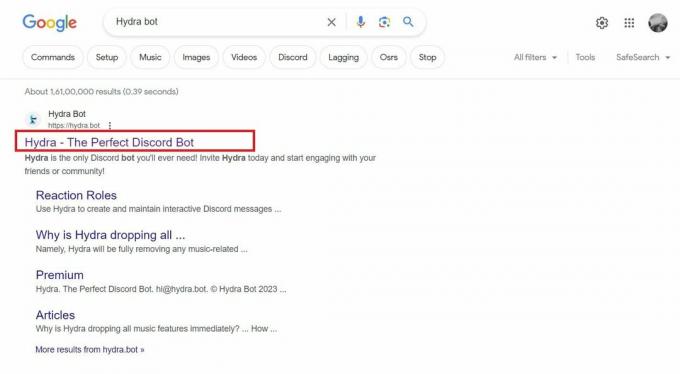
3. Sie werden das sehen Einladen Option auf der Startseite, um diese externe App oder diesen Bot zu Ihrem Discord-Server hinzuzufügen und zu autorisieren.
Option II: Über das App-Verzeichnis in der Discord-App
1. Öffne das Discord-App auf Ihrem PC.
Notiz: Stellen Sie sicher, dass Sie in Ihrem Konto angemeldet sind.
2. Klicken Sie im Bereich ganz links auf gewünschten Server zu dem Sie den Bot oder die App hinzufügen möchten.
3. Klick auf das Servername > App-Verzeichnis Möglichkeit.
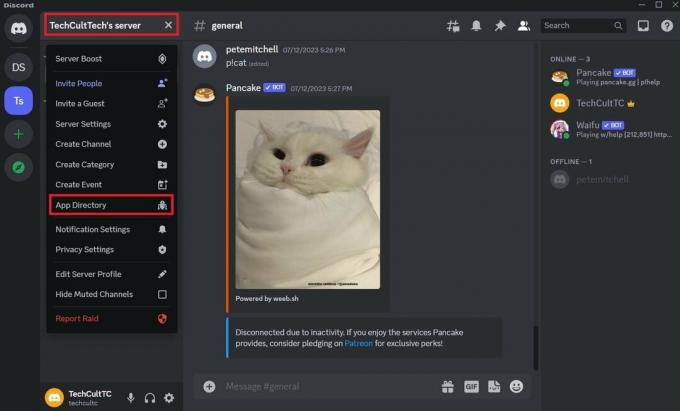
4. Geben Sie die ein gewünschten App- oder Bot-Namen in der Suchleiste und drücken Sie die Enter-Taste auf Ihrer Tastatur.
5. Klick auf das gewünschte App oder Bot aus den Suchergebnissen und landen darauf Hauptseite. Von hier aus können Sie es zu Ihrem Server hinzufügen.
Lesen Sie auch: Die 28 besten Discord-Game-Bots
Schritt II: Autorisieren Sie Discord-Apps oder Bots
Lesen Sie nun die unten aufgeführten Schritte, um den Bot oder die App, die Sie gefunden haben, auf Ihrem Discord-Server zu autorisieren.
Option I: Von der App oder Bot-Website
1. Klicken Sie auf der App- oder Bot-Website auf Einladen Möglichkeit.

2. Wähle aus gewünschten Server und klicken Sie auf Weitermachen Option, um den Zugriff auf Ihr Discord-Konto zu ermöglichen.
3. Klick auf das Autorisieren Option, dieser externen Discord-App oder diesem externen Discord-Bot alle erforderlichen Berechtigungen zu erteilen, damit sie ordnungsgemäß funktioniert.
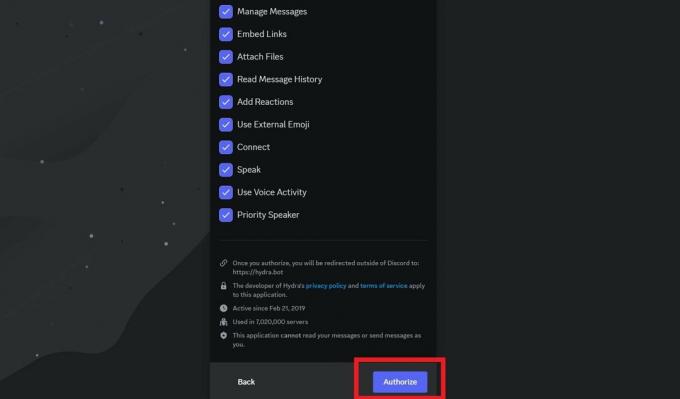
Option II: Aus dem App-Verzeichnis in der Discord-App
1. Klicke auf Server hinzufügen auf der gewünschten Bot- oder App-Hauptseite im App-Verzeichnis.
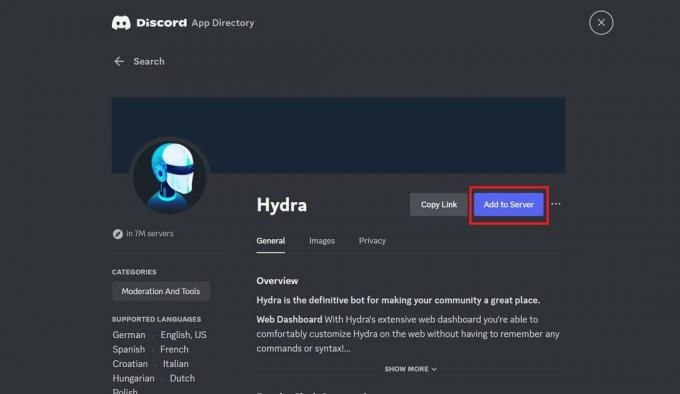
2. Wähle aus gewünschten Server und klicken Sie auf Weitermachen.
3. Scrollen Sie dann nach unten und klicken Sie auf Autorisieren.
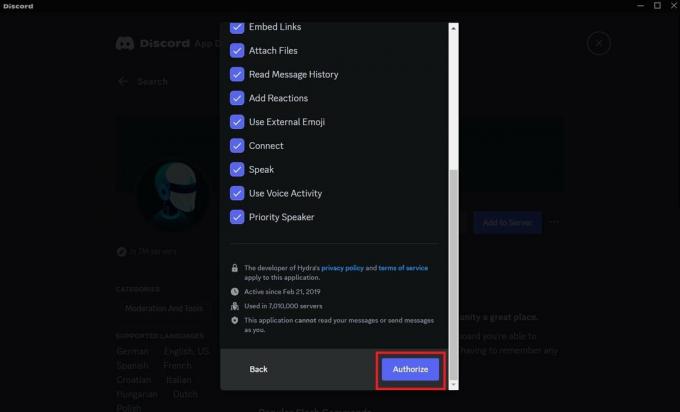
Lesen Sie auch: So richten Sie einen Regel-Bot auf Discord ein
Wie autorisiere ich Apps in der Discord Mobile App?
Sie können Apps oder Bots auch in der mobilen Discord-App finden, hinzufügen und zulassen. Lesen und befolgen Sie unseren Leitfaden auf So fügen Sie Bots in Discord Mobile hinzu: Automatisierte Unterstützung für Ihren Server um zu erfahren, wie das im Detail geht.

Wie autorisiere ich Drittanbieter-Apps auf Discord?
Lesen und befolgen Sie die oben genannten Methoden Erfahren Sie, wie Sie Apps oder Bots von Drittanbietern zu Ihrem Server hinzufügen und autorisieren.
Wie überprüfe ich autorisierte Apps auf Discord?
Mit Discord können Sie die von Ihnen autorisierten Apps überwachen und so die Sicherheit Ihres Kontos gewährleisten. Führen Sie die folgenden Schritte aus, um autorisierte Apps zu überprüfen.
1. Öffne das Discord-App auf Ihrem PC.
Notiz: Stellen Sie sicher, dass Sie in Ihrem Konto angemeldet sind.
2. Klick auf das ZahnradeinstellungenSymbol von der unteren linken Ecke.

3. Klicke auf Autorisierte Apps aus dem linken Bereich unten BENUTZEREINSTELLUNGEN. Anschließend erscheint die Liste der autorisierten Apps auf Ihrem Bildschirm.
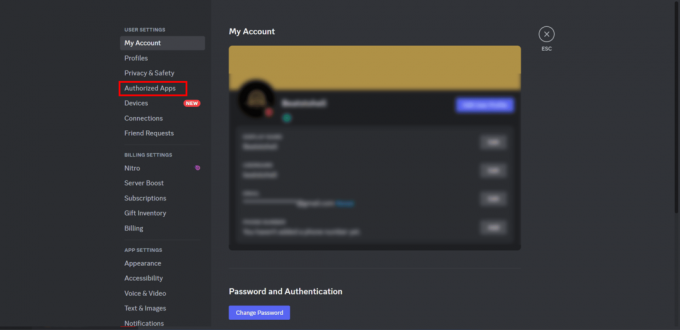
Lesen Sie auch: So beheben Sie den Discord-Bot, wenn er offline geht
Dieser Leitfaden hat alle Ihre Fragen zu diesem Thema beantwortet So autorisieren Sie Apps auf Discord. Wir hoffen, dass Sie eine lebendige und individuelle Discord-Umgebung schaffen konnten. Teilen Sie uns Ihre Zweifel in den Kommentaren unten mit und erkunden Sie unsere Website weiterhin nach weiteren hilfreichen Tutorials.
Pete ist leitender Autor bei TechCult. Pete liebt alles, was mit Technik zu tun hat, und ist im Herzen auch ein begeisterter Heimwerker. Er verfügt über ein Jahrzehnt Erfahrung im Schreiben von Anleitungen, Funktionen und Technologiehandbüchern im Internet.



